OBS 스튜디오는 유튜브 콘텐츠 크리에이터를 위한 강력한 도구로, 실시간 방송과 영상 녹화 모두에 뛰어난 유연성을 제공합니다. 오픈 소스라는 특성과 강력한 기능 덕분에 게이머, 교육자, 전문가 모두에게 최고의 선택입니다. 이 가이드에서는 유튜브용 OBS 를 쉽게 이해하고, 설정, 모범 사례, 문제 해결에 대한 포괄적인 안내를 제공합니다. OBS 유튜브 스트리밍 을 효과적으로 사용하는 방법, 공식적인 자원 활용 방법, 그리고 명확한 단계별 설정 프로세스를 안내합니다. 또한, OBS 스튜디오를 통해 유튜브 컨텐츠를 더욱 간편하게 제작하고 싶은 분들을 위해 사용하기 쉬운 대안인 원더쉐어 데모크리에이터도 소개합니다.
이 글에서
1부: OBS 스튜디오를 사용하여 유튜브에서 방송하는 방법
OBS 스튜디오를 사용하여 유튜브에서 방송하려면 고품질 비디오 출력을 위해 적절한 설정이 필요합니다. 유튜브 스트리밍을 위해 OBS를 성공적으로 설정하려면 다음 단계를 따르세요.
유튜브 스트리밍을 위한 OBS 설정 단계별 가이드
1단계 OBS 스튜디오 다운로드 및 설치
OBS 스튜디오 공식 웹사이트를 방문하여 운영 체제에 맞는 최신 버전을 다운로드하세요. 설치 프로그램을 실행하고 설치 지침을 따르세요. 설치가 완료되면 OBS를 실행하고 메시지가 표시되면 자동 구성 마법사를 완료하세요.
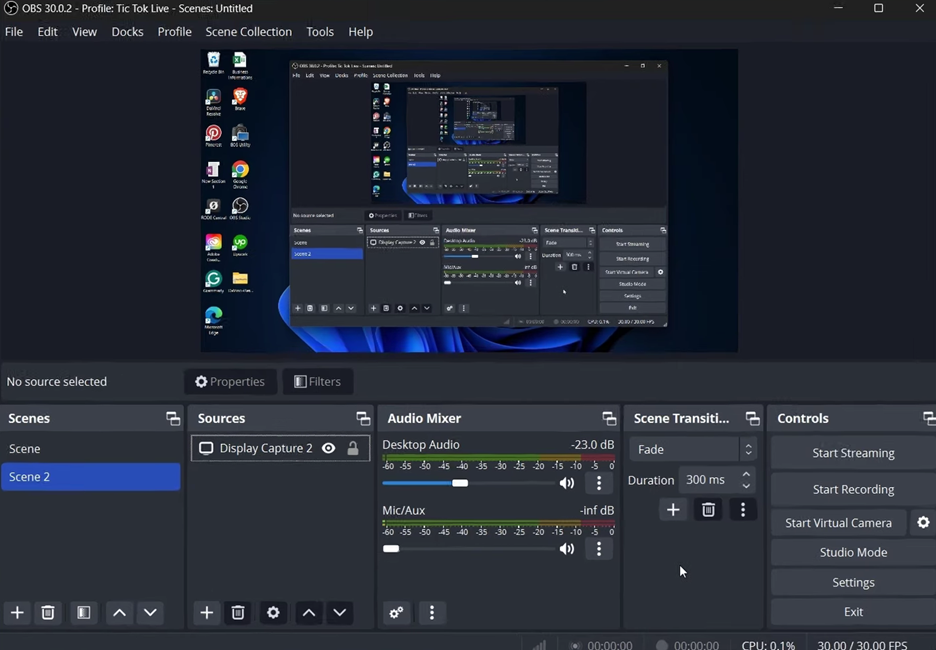
2단계 유튜브용 방송 설정 구성
설정 > 방송을 열고, 방송 서비스로 유튜브를 선택하세요. 인터넷 속도와 원하는 화질에 따라 비트 전송률과 해상도를 설정하세요. 1080p 방송에는 4500~6000Kbps의 비트 전송률을 권장합니다.
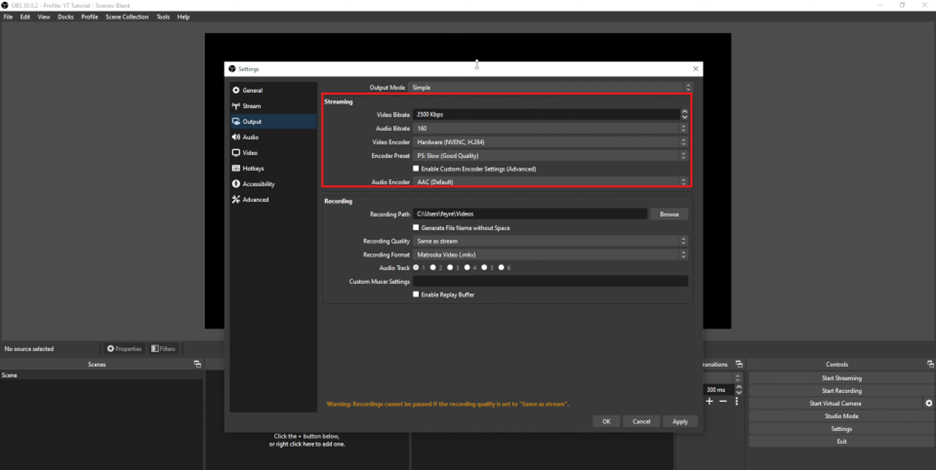
3단계 방송 키를 사용하여 OBS를 유튜브 채널에 연결
유튜브 스튜디오를 열고 방송 설정 섹션으로 이동합니다. 방송 키를 복사한 후 OBS로 돌아와 설정 > 방송으로 이동합니다. 서비스로 유튜브를 선택하고 방송 키를 붙여넣은 후 '적용'을 클릭하여 OBS를 유튜브 채널에 연결합니다.
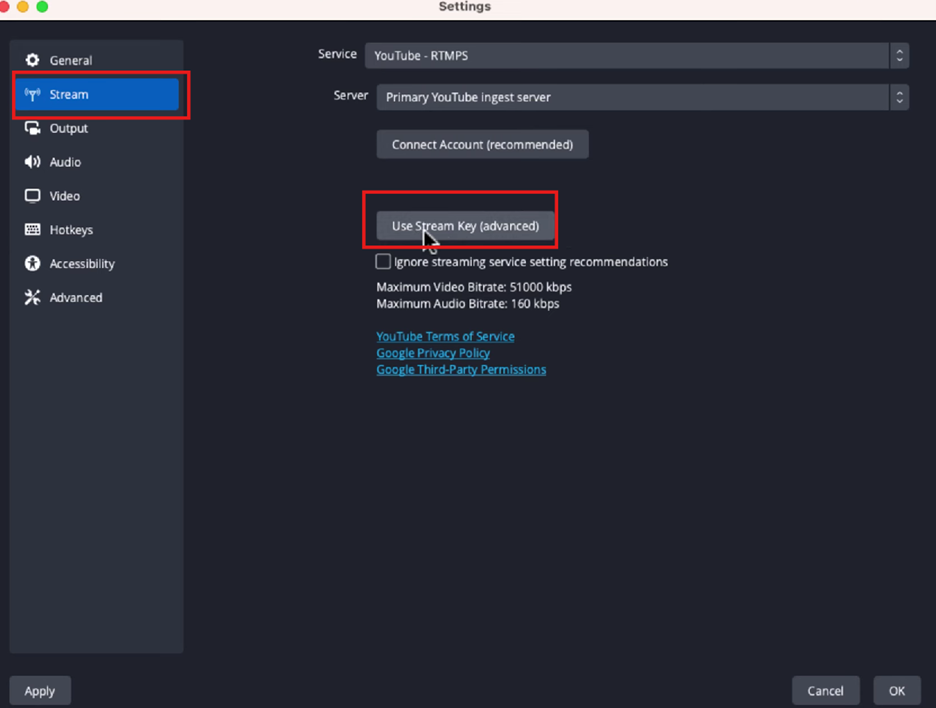
4단계 비디오/오디오 설정 조정 및 실시간 방송 시작
설정 > 비디오에서 유튜브 권장 방송 사양에 맞춰 해상도와 프레임 속도를 설정하세요. 설정 > 오디오에서 오디오 소스를 조정하여 고품질 음성을 확보하세요. 모든 설정이 완료되면 '방송 시작'을 클릭하여 유튜브에서 실시간 방송을 시작하세요.
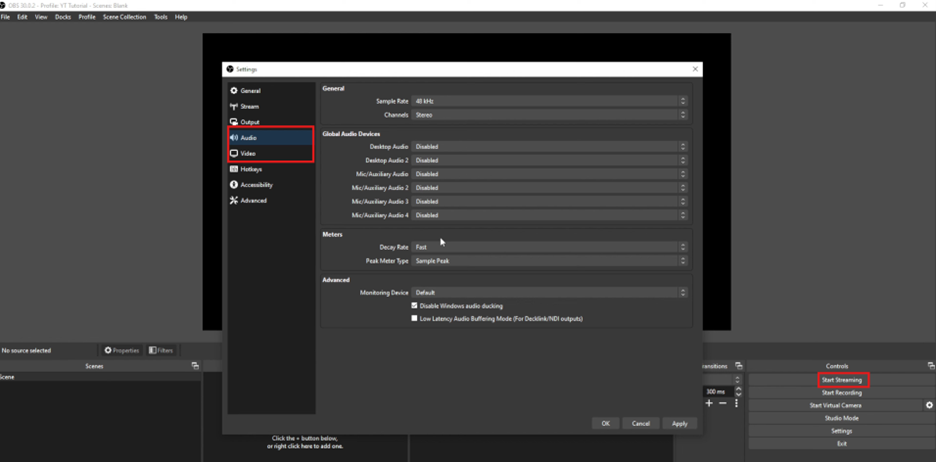
고화질 유튜브 스트리밍을 위한 최고의 OBS 설정
- 해상도: 1920x1080 (1080p) 또는 1280x720 (720p)
- 비트 전송률: 1080p는 4500-6000 Kbps, 720p는 2500-4000 Kbps
- 프레임 속도: 30 FPS (또는 더 부드러운 영상을 원한다면 60 FPS)
- 오디오 비트 전송률: 최소 128Kbps 또는 더 높은 품질을 원할 경우 192Kbps
2부: OBS 스튜디오로 유튜브 동영상을 녹화하는 방법
유튜브용 OBS 스튜디오 를 사용하여 고화질 비디오를 녹화하려면 원활한 재생과 전문적인 출력을 위해 적절한 설정이 필요합니다. 실시간 방송 대신 녹화를 위해 OBS를 설정하는 방법은 다음과 같습니다.
1단계 OBS를 녹화 모드로 설정
OBS 스튜디오를 열고 설정 > 출력으로 이동합니다. 출력 모드에서 고급을 선택한 다음 녹화 탭으로 전환합니다. 여기서 녹화 형식을 MP4 또는 MKV로 선택하면 호환성이 향상되고 녹화가 중단될 경우 데이터 손실을 방지할 수 있습니다. 나중에 비디오를 편집하거나 업로드할 때 문제가 발생하지 않도록 올바른 형식을 설정하는 것이 중요합니다.
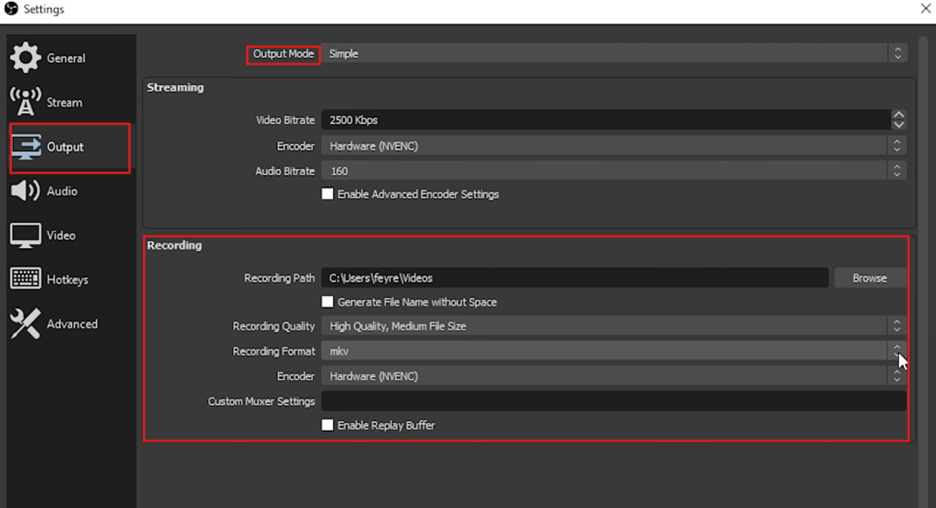
2단계 비트 전송률, 해상도 및 오디오 설정 조정
'녹화' 탭에서 저장 공간 및 처리 성능에 따라 녹화 품질을 조정하세요. 고품질 유튜브 동영상을 원하시면 고품질, 구분 불가 품질 또는 무손실을 선택하세요. 부드러운 비디오 출력을 위해 비트 전송률을 10,000~16,000Kbps로 설정하세요. PC에서 지원하는 경우 하드웨어 인코딩(NVIDIA GPU의 경우 NVENC, 인텔 CPU의 경우 QuickSync)을 활성화하여 CPU 부하를 줄이세요. 최상의 선명도를 위해 '설정 > 비디오'에서 '기본(캔버스) 해상도'와 '출력(확장) 해상도'를 1920x1080(1080p)으로 설정하세요. 전문가급 음성을 위해 '설정 > 오디오'에서 비트 전송률을 192Kbps 이상으로 조정하세요.
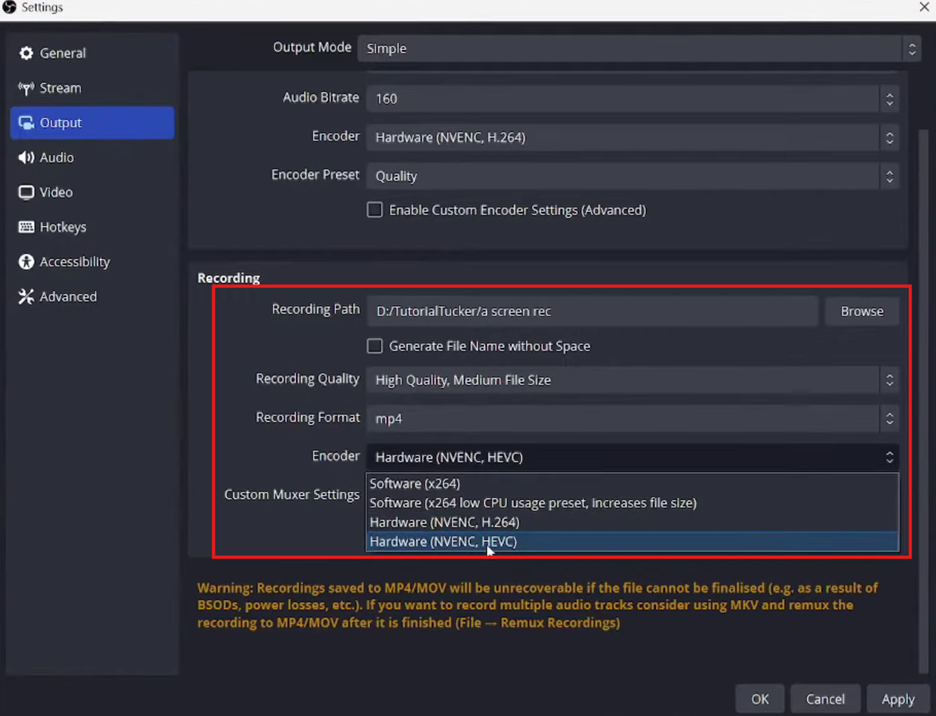
3단계 비디오 및 오디오 소스 선택
소스 패널 아래의 + 버튼을 클릭하여 비디오 입력을 추가하세요. 화면을 녹화하는 경우, 전체 화면 녹화를 위해 '디스플레이 캡처'를 선택하고, 특정 애플리케이션을 녹화하려면 '윈도우 캡처'를 선택하세요. 웹캠 피드를 포함하려면 '비디오 캡처 장치'를 추가하고 필요에 따라 장면에 배치하세요. 오디오 믹서에서 마이크와 시스템 오디오 소스가 제대로 구성되어 있는지 확인하세요. 볼륨 레벨을 조절하고 잡음 제거 기능을 활성화하여 음성 선명도를 높일 수 있습니다.
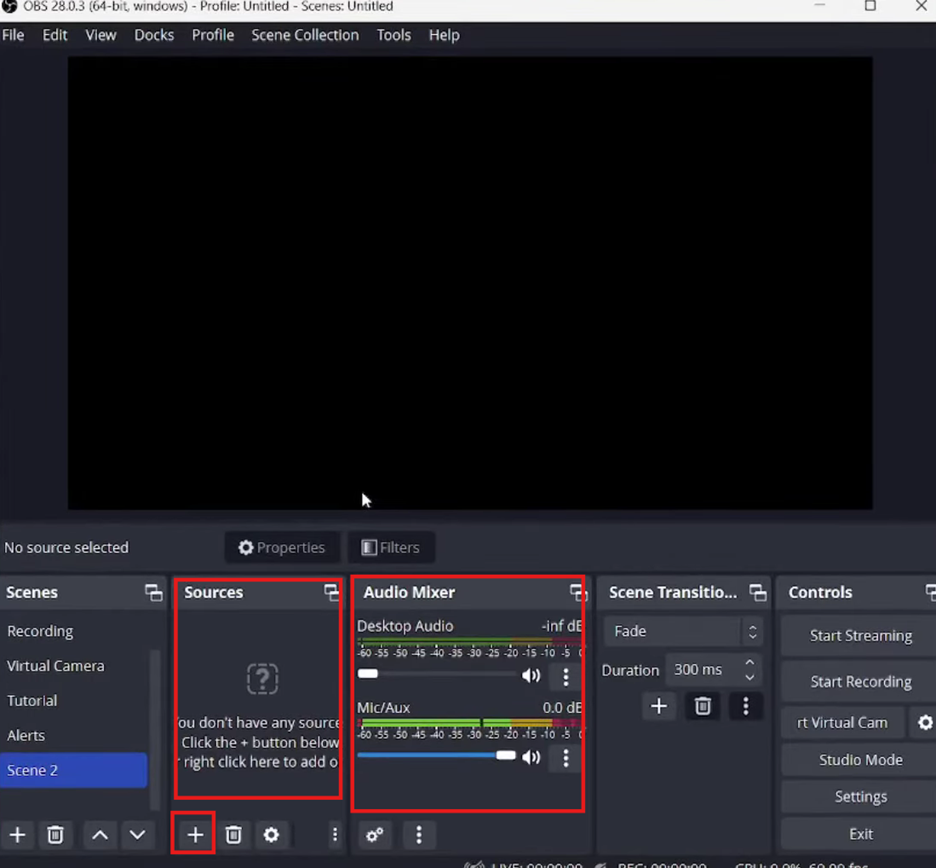
4단계 녹화, 편집 및 유튜브에 업로드
OBS에서 '녹화 시작' 을 클릭하여 장면 레이아웃과 오디오 소스가 올바르게 설정되었는지 확인하고 캡처를 시작하세요. 완료 후, '녹화 중지' 를 클릭하면 파일이 자동으로 저장됩니다. 원더쉐어 데모크리에이터와 같은 편집기에서 녹화된 비디오를 열어 다듬기, 전환 효과 추가, 영상 보정 작업을 할 수 있습니다. 최종 비디오를 MP4 형식으로 내보낸 후, 최적화된 제목, 설명, 태그를 사용하여 유튜브 스튜디오에 업로드하세요.
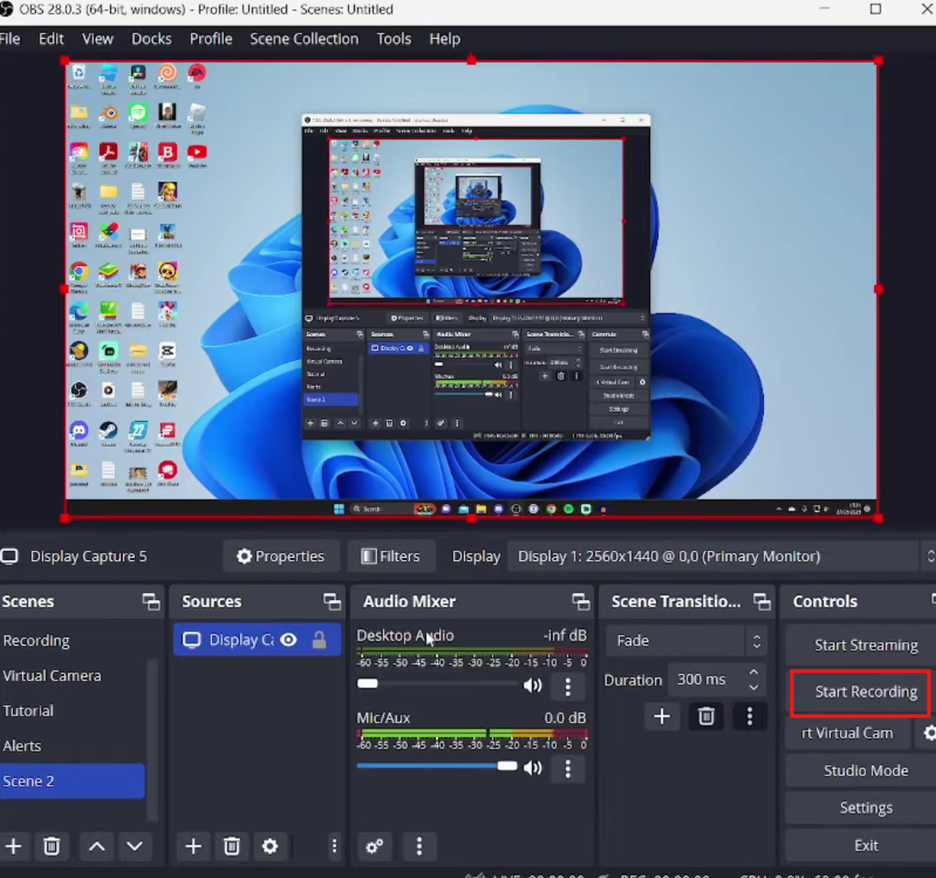
3부: 유튜브용 OBS의 일반적인 문제 및 문제 해결
유튜브 스트리밍용 OBS 는 강력한 도구이지만, 사용자들은 지연, 버퍼링, 오디오-비디오 동기화 문제와 같은 문제에 자주 직면합니다. 이러한 문제는 방송 품질과 시청자 경험에 영향을 미칠 수 있습니다. 다음은 OBS 성능을 최적화하는 데 도움이 되는 몇 가지 일반적인 문제와 간단한 해결책입니다.
- 방송 지연 및 버퍼링 문제 해결: 지연 및 버퍼링은 높은 비트 전송률 설정, 불안정한 인터넷 또는 하드웨어 제한으로 인해 발생하는 경우가 많습니다. OBS 설정 > 출력에서 비트 전송률을 1080p의 경우 4500~6000Kbps, 720p의 경우 2500~4000Kbps로 낮추세요. 더욱 안정적인 연결을 위해 와이파이 대신 유선 이더넷 연결로 전환하세요.
- OBS에서 오디오 및 비디오 동기화 문제: 오디오와 비디오가 동기화되지 않는 경우, 오디오 믹서의 고급 오디오 속성에서 동기화 설정을 조정하세요. 마이크와 비디오 캡처 장치가 동일한 샘플링 속도로 실행되고 있는지 확인하세요. 윈도우 오디오 향상 기능을 비활성화하면 오디오 처리 지연을 방지하는 데 도움이 될 수 있습니다.
- 느린 인터넷 연결 속도에 맞춰 OBS 설정을 최적화하는 방법: 인터넷 속도가 느린 경우 비트 전송률을 2000~3000Kbps로 낮추고 출력(확장) 해상도를 1280x720으로 설정하세요. 프레임 속도를 30FPS로 낮추면 방송을 더욱 원활하게 유지하는 데 도움이 될 수 있습니다. 연결 문제를 방지하려면 설정 > 고급에서 네트워크 최적화를 활성화하세요.
4부: 원더쉐어 데모크리에이터 – 유튜브를 위한 최고의 OBS 대안
OBS 스튜디오는 고급 기능을 제공하지만 초보자에게는 다소 어려울 수 있습니다. 원더쉐어 데모크리에이터 는 화면 녹화 , 실시간 방송, 편집 도구 를 하나의 플랫폼에 통합하여 더욱 간편한 접근 방식을 제공합니다 . 복잡한 설정 없이 사용하기 쉬운 대안을 원하는 유튜브 크리에이터에게 탁월한 선택입니다.
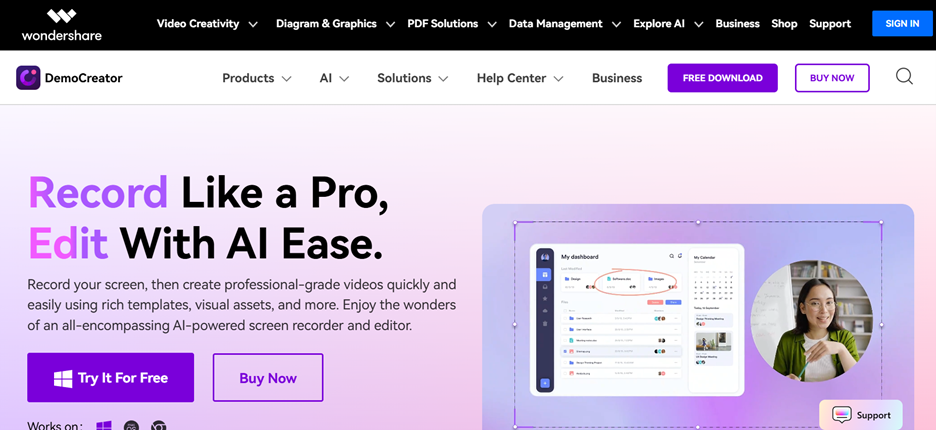
원더쉐어 데모크리에이터가 OBS의 훌륭한 대안인 이유
- 초보자를 위한 더 쉬운 인터페이스: 데모크리에이터는 방송 및 녹화 과정을 간소화하는 직관적인 디자인을 자랑합니다. 최소한의 설정만으로 바로 콘텐츠 제작을 시작할 수 있습니다.
- 내장된 화면 녹화 및 실시간 방송 기능: 이 소프트웨어를 사용하면 화면을 녹화하고 유튜브과 같은 플랫폼에 실시간 방송을 할 수가 있습니다. 따라서 다양한 콘텐츠 유형에 여러 도구를 사용할 필요가 없습니다.
- 유튜브 콘텐츠 크리에이터를 위한 고급 비디오 편집 도구: OBS와는 달리, 데모크리에이터에는 전환, 효과, 주석 등의 편집 기능이 내장되어 있습니다. 이를 통해 사용자는 유튜브에 업로드하기 전에 비디오를 다듬을 수 있습니다.
- 사전에 만들어진 템플릿 및 시각적 효과 : 데모크리에이터는 영상을 더욱 돋보이게 하는 미리 만들어진 템플릿, 애니메이션 텍스트, 시각 효과를 제공합니다. 이 기능을 통해 콘텐츠 크리에이터는 더욱 매력적인 방송과 녹화 영상을 제작할 수 있습니다.
- 부드러운 성능의 가벼운 소프트웨어: 데모크리에이터는 OBS에 비해 저사양 시스템에 최적화되어 있으며 자원 사용량이 적습니다. 따라서 컴퓨터 부하 없이 원활한 방송과 녹화가 가능합니다.
원더쉐어 데모크리에이터로 방송하거나 녹화하는 방법
1단계 원더쉐어 데모크리에이터 설치 및 실행
공식 웹사이트에서 원더쉐어 데모크리에이터를 다운로드하여 컴퓨터에 설치하세요. 앱을 실행하여 홈 인터페이스에 접속한 후, "비디오 녹화기" 를 선택하여 녹화 및 방송 섹션으로 이동하세요. 이 모드에서는 녹화 또는 실시간 방송을 위한 화면 캡처, 웹캠, 오디오 설정을 구성할 수 있습니다.
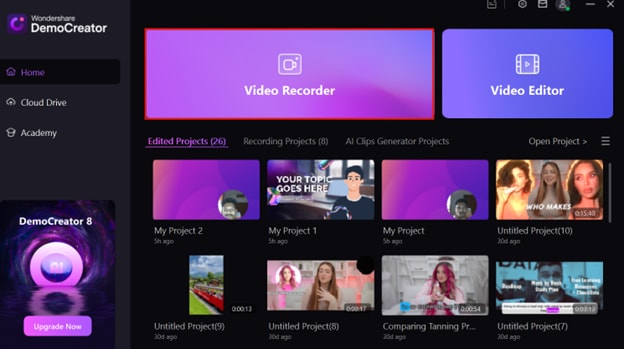
2단계 녹화를 할지 혹은 실시간 방송을 할지 여부 선택
비디오 녹화기 를 선택하면 녹화 및 방송을 위한 여러 옵션이 표시됩니다. 유튜브에서 실시간 방송을 하려면 화면, 웹캠, 오버레이를 방송에 통합할 수 있는 비디오 프레젠테이션 모드 를 선택하세요. 사전 녹화된 비디오를 제작하는 경우, 화면 및 카메라 모드 를 선택하여 화면과 웹캠 영상을 모두 캡처하세요. 다음 단계로 넘어가기 전에 콘텐츠 유형에 따라 적합한 모드를 선택하세요.
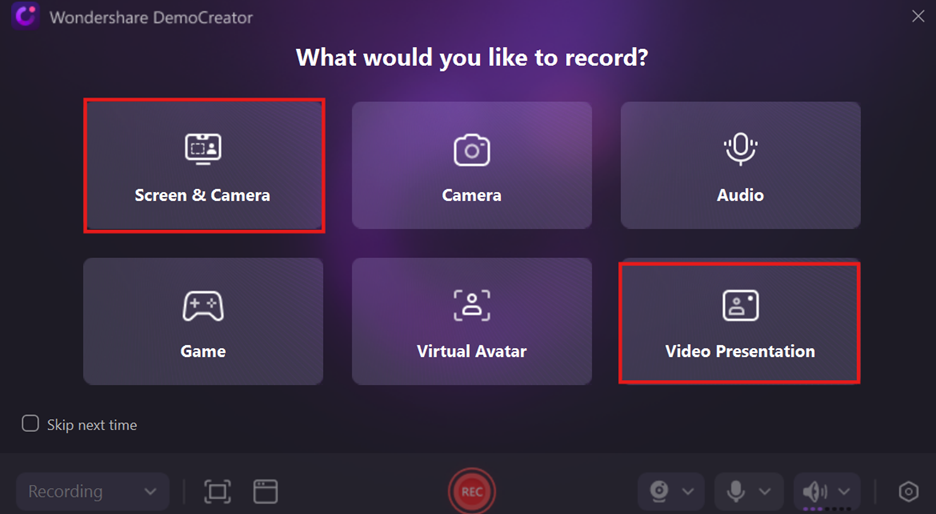
3단계 비디오/오디오 설정 사용자 정의
녹화 또는 방송 모드를 선택했으면 고품질 출력을 위해 비디오 해상도, 프레임 속도, 화면 비율을 설정하세요. 마이크와 시스템 오디오 소스를 선택하여 오디오 설정을 조정하여 선명한 소리를 확보하세요. 웹캠을 사용하는 경우 카메라 설정을 조정하여 밝기, 대비, 위치를 조정하세요. 또한, 배경 기능을 사용하여 그린 스크린 없이 배경을 제거하거나 변경하여 방송의 화질을 향상시킬 수 있습니다.
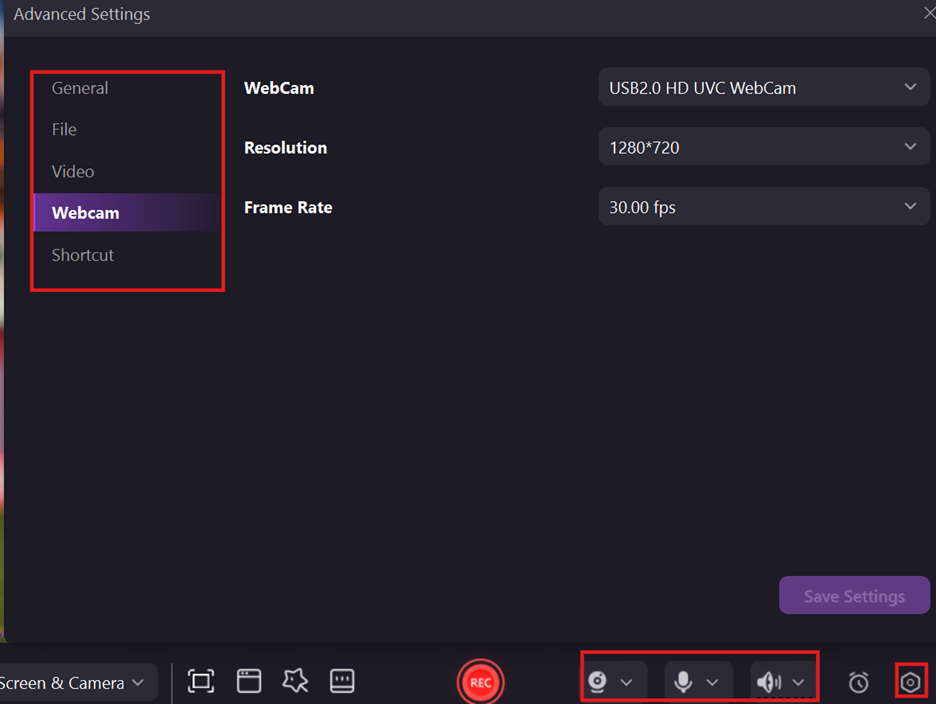
4단계 한 번의 클릭으로 방송 또는 녹화 시작
설정을 완료한 후 '방송 시작' 버튼을 클릭하여 유튜브에서 실시간 방송을 시작하세요. 녹화하는 경우, '녹화' 를 클릭하여 콘텐츠 캡처를 시작하세요. 세션 중에는 효과, 전환 효과, 텍스트 오버레이를 추가하여 참여도를 높일 수 있습니다. 완료되면 녹화된 파일을 저장하거나 실시간 방송을 종료하고, 필요한 경우 유튜브에 업로드하기 전에 데모크리에이터에서 직접 비디오를 편집하세요.
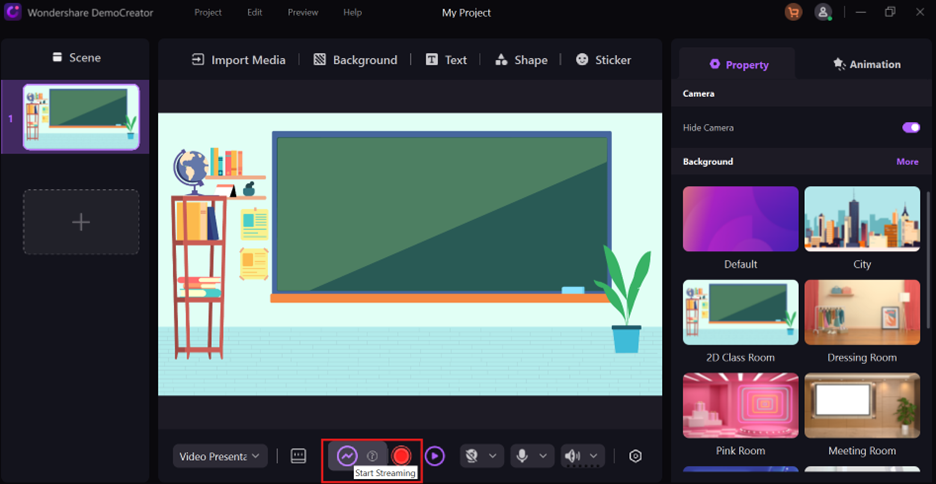
결론
유튜브 스트리밍 및 녹화를 위해 OBS 를 설정하려면 최적의 성능을 위해 비디오, 오디오 및 인코딩 설정을 구성해야 합니다. 올바른 단계를 따르면 고품질 방송 및 녹화가 보장되고, 문제 해결을 통해 지연 및 동기화 오류와 같은 일반적인 문제를 해결하는 데 도움이 됩니다. 초보자를 위해 원더쉐어 데모크리에이터는 내장된 녹화, 방송 및 편집 도구를 통해 더욱 간편한 대안을 제공합니다. 직관적인 인터페이스를 제공하여 복잡한 설정 없이도 콘텐츠를 쉽게 제작할 수 있습니다. 자신의 경험 수준과 필요에 가장 적합한 도구를 선택하여 매력적인 유튜브 콘텐츠를 손쉽게 제작하세요.
자주 묻는 질문
-
1. OBS 스튜디오를 사용하여 유튜브 스트리밍을 하려면 어떻게 하나요?
유튜브에서 방송을 하려면, OBS 스튜디오를 다운로드하여 설치하고, 방송 설정을 구성한 후 유튜브 스트리밍 키를 OBS에 복사하세요. 비디오 및 오디오 소스를 추가하고 해상도와 비트 전송률을 조정한 후, '방송 시작'을 클릭하여 실시간 방송을 시작하세요. -
2. 유튜브 스트리밍을 위한 최고의 OBS 설정은 무엇인가요?
1080p 방송의 경우, 비트 전송률을 4500-6000 Kbps로 설정하고, CBR(고정 비트레이트) 인코딩을 사용하며, 프레임 속도를 30 또는 60 FPS로 맞추세요. 선명한 음성을 위해 오디오 비트 전송률을 192Kbps로 조정하고, 더 나은 성능을 위해 하드웨어 인코딩(NVENC 또는 QuickSync)을 사용하세요. -
3. OBS로 유튜브 스트리밍이 지연되는 이유는 무엇인가요?
OBS 방송 지연은 주로 높은 비트 전송률, 인터넷 연결 불량, 또는 시스템 과부하로 인해 발생하는 경우가 많습니다. 비트 전송률을 낮추고, 해상도를 720p로 낮추고, 유선 이더넷 연결을 사용하고, OBS 설정에서 네트워크 최적화를 활성화하여 성능을 개선하세요. -
4. 실시간 방송 대신 OBS로 유튜브 영상을 녹화할 수 있나요?
네, OBS에서는 설정 > 출력에서 녹화 모드로 전환하여 고화질 화면 녹화를 지원합니다. 비트 전송률, 해상도, 형식(MP4/MKV)을 조정하여 비디오를 저장한 후, 유튜브에 업로드하기 전에 편집하세요. -
5. 유튜브 스트리밍을 위한 OBS보다 더 쉬운 대안이 있나요?
네, 원더쉐어 데모크리에이터는 녹화, 실시간 방송, 편집 도구가 내장된 초보자가 사용하기 쉬운 대안입니다. 더욱 간편한 인터페이스를 제공하여 OBS가 복잡하다고 느끼는 사용자에게 이상적입니다.






